发布时间:2021-06-28 14: 29: 07
RealFlow是一款既可独立使用,又可与主流3D软件,如Maya、3ds Max、Cinema 4D相兼容使用的专业流体动力学模拟软件。
通过使用RealFlow,我们可轻松模拟出奇妙的气体、液体等流体效果,许多好莱坞大制作3D电影,包括复仇者联盟、冰河世纪等,均有应用到RealFlow的模拟流体技术,制作逼真的海浪水花、自然的波动水面效果。
接下来,我们一起来学习怎么安装这款软件吧。

本文以Windows系统的安装为例进行演示。
RealFlow 支持Windows 7 SP1、Windows 8、Windows 8.1 、Windows 10系统,同时要求配置64 位 Intel CPU或 AMD多核处理器、最少 4GB RAM,强烈建议使用 8GB RAM。
确认设备满足以上安装要求后,即可双击安装包,开启安装向导。建议在安装前关闭其他所有应用程序,以确保系统文件的正确更新,这样我们就无须重启电脑。
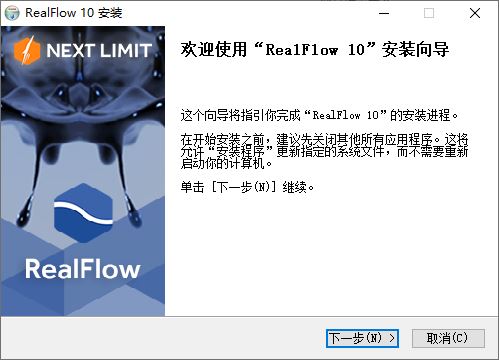
在正式安装前,浏览RealFlow安装协议,确认无误后单击“我接受”,进入下一步。
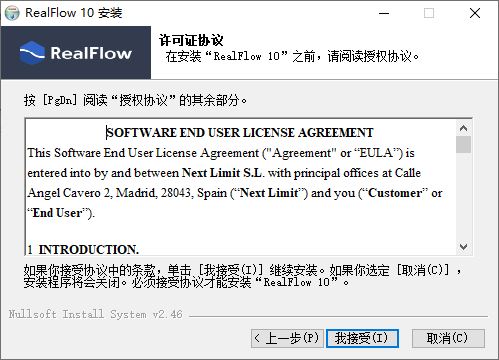
选择RealFlow安装的目录,所需空间为1.1GB,建议保持默认的安装目录,确保软件的正确安装。
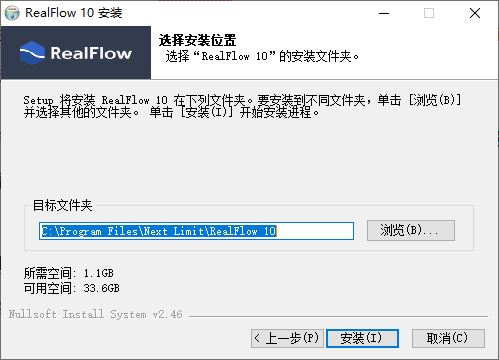
完成安装目录的指定后,即可正式开启软件的安装。
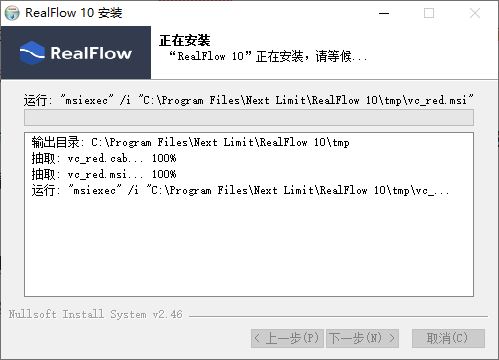
在软件安装的过程中,可能会弹出如图6所示的关于Microsoft Visual C++配置的提示,Microsoft Visual C++是Windows系统的重要工具,是很多游戏、软件运行的基础,而RealFlow的运行需正确配置Microsoft Visual C++工具。
在Microsoft Visual C++配置过程中,我们无须进行其他操作,待配置自动完成即可。
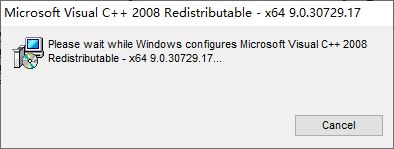
完成Microsoft Visual C++的配置后,RealFlow会继续安装。
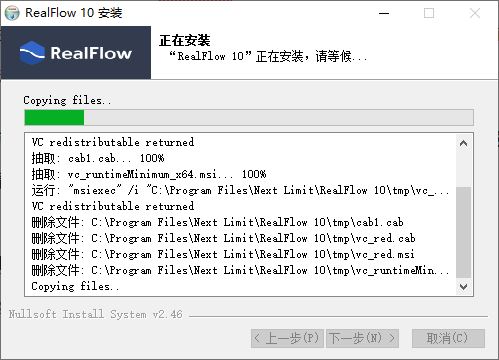
直至出现如图8所示的安装完成页面,即表示RealFlow软件已安装成功。
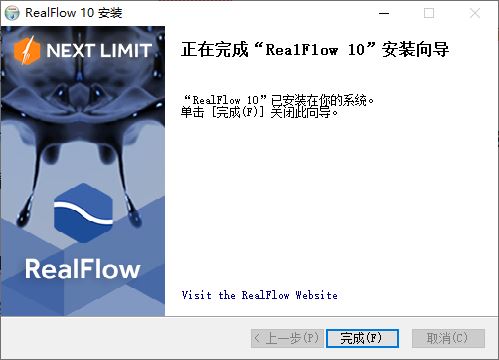
软件安装完成后,会在桌面生成RealFlow快捷图标,双击该图标,即可开启RealFlow流体动力学的创作之旅。

小结
综上所述,RealFlow的安装过程与其他常规软件相似,操作比较简单,关键是要确保Microsoft Visual C++的正确配置。如果安装的设备缺失Microsoft Visual C++组件,需另行下载安装后,才能继续安装RealFlow软件。
作者:泽洋
展开阅读全文
︾
读者也喜欢这些内容:
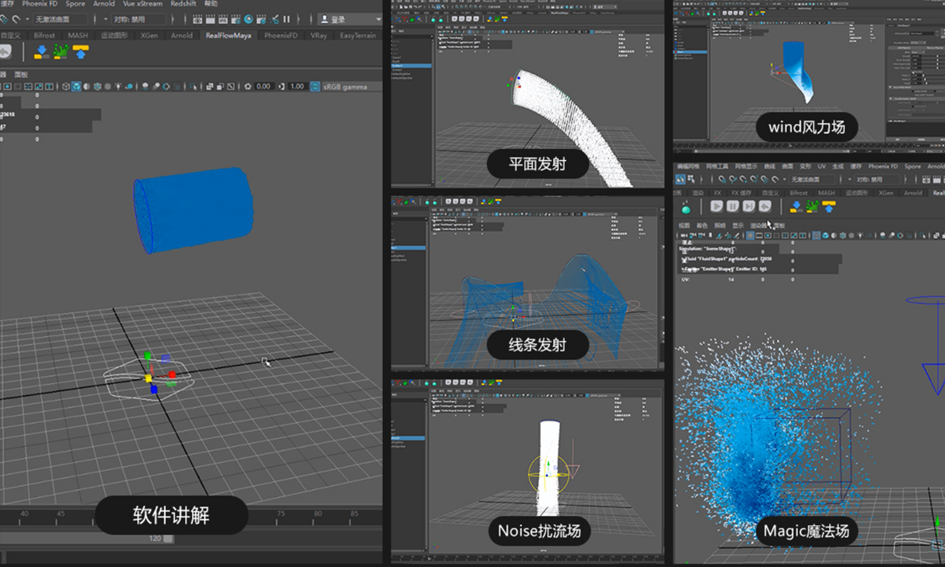
realflow火焰效果有哪些 realflow火焰效果怎么做
在数字媒体制作领域,火焰效果一直是备受瞩目的特效之一。它不仅出现在电影、广告和游戏中,还广泛应用于各种视觉创作项目中。对于realflow软件的用户来说,这款工具的强大模拟和粒子动力学功能使得创造逼真的火焰效果变得更加容易。本文将深入探讨realflow火焰效果的特点以及如何在该软件中制作引人注目的火焰效果。...
阅读全文 >
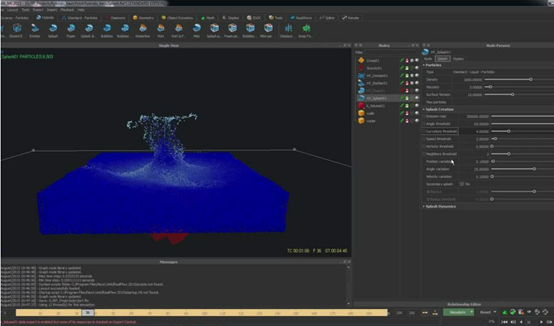
realflow软件如何删除物体 realflow软件和插件有什么区别
随着计算机图形和动画技术的不断发展,RealFlow软件已成为许多专业人士和爱好者在液体模拟和动画领域的首选工具。然而,在使用RealFlow时,了解如何删除物体以及与插件的区别对于实现所需的效果至关重要。在本文中,我们将深入探讨realflow软件如何删除物体,realflow软件和插件有什么区别,并探讨RealFlow软件的优势。...
阅读全文 >
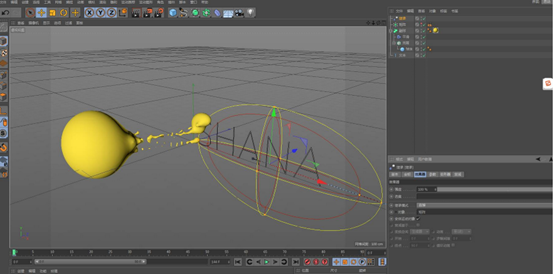
realflow调节粒子密度方法 realflow粒子密度可以调整吗
在数字视觉效果和流体动力学模拟领域,realflow已经成为一个不可或缺的工具。但是,针对粒子密度的调整,很多用户仍然存在一些困惑。本文将从专业的角度,详细解析RealFlow调节粒子密度方法,realflow粒子密度可以调整吗。...
阅读全文 >
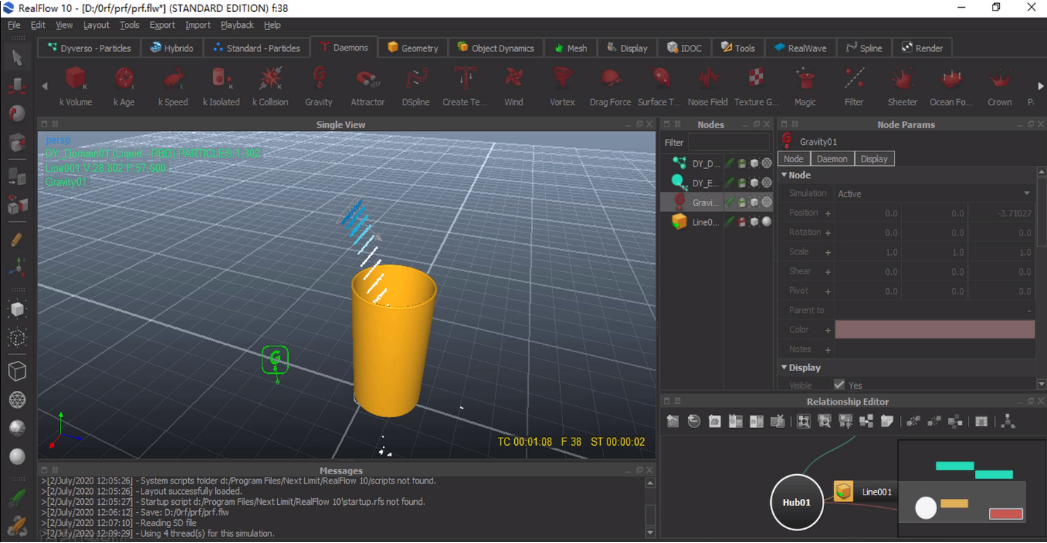
realflow模拟慢怎么回事 realflow模拟慢怎么办
在三维流体动力学模拟领域,RealFlow已成为业界标杆。但是,在使用这款软件进行模拟时,你是否遇到了模拟过程极其缓慢的问题?如果是,这篇文章将为你解析realflow模拟慢怎么回事,realflow模拟慢怎么办。...
阅读全文 >